提高时间效率PPT

利用有效时间提高复习效率ppt
这一套利用有效时间提高复习效率ppt,采用了校园设计元素,共计25页。PPT以灰色为背景色,在几何图形的封面背景上,笔记本、闹钟、彩铅笔等学习元素,白色正体字突出主题:利用有效时间提高复习效率。正文主要以提问的方式来展开讨论:1.在学习中你是如何利用时间的;2.你是如何提高自己学习效率的;3.在学习复习当中有哪些值得借鉴的学习方法;4.用自己的努力拼搏,让老师和家长见证你最大的进步。
- 下载

如何提高PPT的设计效率
如何提高PPT的设计效率PPT是很多职场人的困扰,总为它“勤奋”加班。那么该如何学习巧妙“偷懒”,摆脱孤身落寞无休止加班呢?就是今天要和大家讨论的。其实对于刚入坑PPT的我来说,最难的是拿到内容无从下手。我懂得欣赏,但不懂得如何视觉表达它。于是搜遍各大素材网,套用各种素材模板。付出了我很多“勤奋”,逐渐发现...我的“勤奋”,并没有让我的工作质量得以保证。发现错误的工作方式不仅让我无休止加班,还让我工作拖延懈怠。才真正意识到:正确的工作方式,才是提高工作效率最行之有效的“偷懒”方式。刚工作的我是个笨人。因为一个LOGO调换位置的问题,硬是耗了大半个小时调整了几百页幻灯片。因为要更改一个错别字,反复对幻灯片字字检查。当我了解到PPT中有母版,有替换文字这个东西时,才醒悟······耗费我的不单只是时间精力这么简单。最重要的是我没有一个会解决麻烦问题的思维意识。做了很多无用功,还洋洋得意误以为是“认真勤奋”。先带大家看几个PPT制作场景,看看自己有怎样的解决思路。======情景一======老板突然给了大段PPWord,需要马上用,这时候我们该怎么做?有伙伴可能会说:“赶紧找个合适的图表套进去呗!”当你在寻找一个精美又合适图表的时候······我的四步后已经完成。不用找寻多么精美的图表,做出来看上去也没有那么糟糕嘛。那我是怎么做的呢?我只用了一个PPT自带图形——SmartArt。第一步:设置级别首先要理清逻辑关系,是并列关系,总分关系,还是递进关系呢?然后对内容进行级别设置,说白了就是大标题,小标题,以及正文的设置。两种方式设置级别。1)Tap键。2)开始菜单栏的提高列表级别键。一级顶格不用管,二级开始依次递增按键次数。(二级按一次,三级按两次...)第二步:一键转换选中内容——鼠标右键——转换为SmartArt——其他SmartArt图形。可以看到在选择SmartArt图形中,左侧有很多逻辑关系的分类。选择好适合内容的逻辑关系。选好图表点击确定后,文字瞬间转换图表形式。第三步:局部调整转换后建议先调整大小,细微调整可以按两次Ctrl+Shift+G解组。变成单独的形状,再次进行调整。这里对字体,字号,对齐方式,颜色都进行了简单调整。通常这样一个简单又专业的幻灯片就做好了。完成这些步骤只需要你对PPT的操作熟练度。如果需要幻灯片更完美,可以来做第四步。第四步:深层修饰找张和主题相符的图片,对它进行效果处理。格式菜单栏中将图片重新着色灰,并且用艺术效果虚化了它,最后置于底层。寻找图片可能是我唯一需要寻找的东西,如果是经常制作PPT。根据内容一定可以在你素材库中找到合适的图片。发现套路了么?也仅仅是设置级别——一键转换——局部调整——深层修饰,这四步。在紧急时候能快速实现,平时一样可以用它“偷懒”。======情景二======如果做一份自我介绍PPT的工作经历呢?一堆素材,会有怎样的制作想法?通过套路:1)设置级别。2)鼠标右键选择适合递进关系的图表。3)简单调整。修饰图片。选中照片——格式菜单栏——裁剪——纵横比1:1——调整。裁剪——裁剪为形状——设置图片格式——线条实体——设置颜色宽度。一个工作经历就完成了。4)深层修饰,效果是不是更棒?======情景三======快速快速做出一个架构图呢。1)设置级别。2)一键转换,选择适合图表。3)简单调整。4)深层装饰。======情景四======快速做出一个图文排版呢,你会怎么做?1)我将所有图片选中,在格式菜单栏选择图片版式。2)一键转换,文本调整。两步就完成了一张图文排版,当然可以添加背景。3)背景修饰。这里只是举个例子,你可以拓展更多。运用到汇报中公司主要领导介绍,景点介绍,学校介绍,作品产品介绍等等图文排版。======情景五======熟练后甚至可以不按套路出牌。比如以下内容,我们可以利用SmartArt做出自己需要的图文排版。插入的多图排版也许不是你想要的。那么可以选择解组后变为形状,单独填充。这里我把其他圆插入标识数字,变换一种风格。添加背景。有了创新的意识,我们继续升级。======情景六======在SmartArt中,发现创意齿轮,来转换模式1234。接下来可能是遇到问题了。因为有三个齿轮,所以只显示了三个,怎么办?简单~两次Ctrl+Shift+G解组,自行复制调整。做出这样没问题吧。添加背景。======情景七======既然可以拆开单独使用元素。脑洞大开试试。依然是一大段图文,在图片版式中发现了圆圈图形。其实并不觉得这个排版有多好看。但我利用SmartArt做出了这样的效果。图片用艺术效果进行了装饰。======总结下======其实通过用SmartArt快速实现PPT图表的“偷懒”方式,是想告诉大家:人和人最大差距是思维方式。当遇到麻烦问题时,聪明人一定是找“捷径”。提高效率的“偷懒”方式,还是需要用正确的工作方式。同时给大家拓展PPT制作的新思路。在工作过程中,要学会用一些“小心机”。只要套路使用对,很多软件应用都堪称神器。也建议大家要善用一些好的插件提高效率。用一些专业靠谱网站提高自己制作的效率。毕竟谁都不是全能,不可能精通所有领域。用专业靠谱的神器去快捷你的工作。一定是比费时费力的“勤奋”更为重要。注:使用的是PowerPoint2016。更多PPT模板、教程、素材尽在LFPPT网www.lfppt.com
- 下载
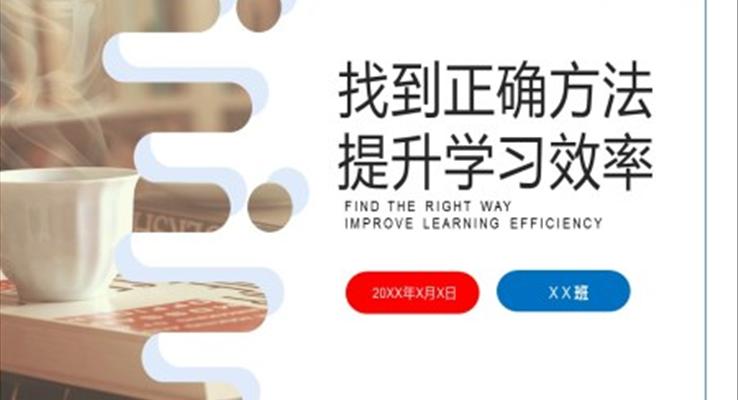
如何提高学习效率PPT
这是一篇关于如何提高学习效率的ppt课件模板,全篇共计16页。ppt模板引导我们了解如何解决学习中遇到的问题,通过将学习分为“预习、听课、复习、作业、总结”五个环节,分别提出解决办法,有针对性地逐个击破。在ppt的后半部分还具体列举了学习语文、数学、英语、物理、化学以及“如何在考试中正常发挥”的对策。我们可以借鉴学习ppt模板的相关内容,帮助我们更好的开展相关学习与探讨。
- 下载

时间管理与效率提升职场培训PPT模板
这是一套关于时间管理与效率提升的演示文稿,使用PowerPoint制作,共计48张幻灯片。俗话说“时间就像海绵里的水,挤一挤总会有的”。现代社会的高速发展加快了人们工作与生活的步伐,在工作中,不少人总是面临时间不够用的问题。但也总有人可以充分利用时间,提高工作效率。学习该PPT模板有助于我们养成时间管理的习惯,提高自己的工作效率。
- 下载

快乐学习高效学习主题班会PPT提高学习效率
这是一套有关快乐学习高效学习主题班会PPT提高学习效率,共计25页。我们需要在学校学习十几年甚至更长的时间,学习能开阔我们的眼界,明辨善恶是非。每个人的先天条件或许存在差别,但是努力的程度是可以由自己来掌控的。学会享受学习过程,感受学习乐趣,可以提升学生的学习效率。学习该PPT模版内容可以帮助我们了解学生学习效率的原因和提升学习效率的有效措施。
- 下载
- 含讲稿

如何提高学习效率主题班会PPT模板
这是一套关于如何提高学习效率主题班会的PPT模板,通过PowerPoint制作,包含32张幻灯片。高效学习是我们每个人所追求的,而且要达到高效学习,除了需要努力刻苦之外,还必须掌握有效的学习方法,并不是传统的死记硬背。因此,学校通常会展开提高学习效率相关的主题班会来引导学生掌握正确的学习方法,帮助学生提高学习成绩和学习兴趣。
- 下载
- 含讲稿

高中数学学习方法如何提高高中数学学习效率PPT课件
这是一套关于高中数学学习方法,主题为“如何提高高中数学学习效率”的PPT模板,共计24页。数学是打开科学大门的钥匙,对于高中生而言,数学是一个十分重要的学科。Powerpoint对高中数学的学习方法进行了分享,开篇阐述了数学学习的重要性。运用幻灯片说明了学习数学的重要性,讲解了该如何学好高中数学。通过演示文稿所展示的内容,可以帮助高中学生更好的学习数学。
- 下载

小学语文课堂教学效率提高策略教师培训PPT含讲稿
这是一套关于提高小学语文课堂教学效率的演示文稿,使用PowerPoint制作。这套PPT模板一共包含19张幻灯片。提高小学语文课堂教学效率至关重要。高效的课堂能使学生更快速、更深入地掌握语文基础知识,提升听说读写能力。同时,也有助于培养学生良好的学习习惯和思维能力,为日后的学习和生活奠定坚实基础。此外,高效的课堂还能激发学生的学习兴趣和积极性,提升教学质量,促进教育公平。因此,我们应积极探索提高小学语文课堂教学效率的有效策略。
- 下载
- 含讲稿
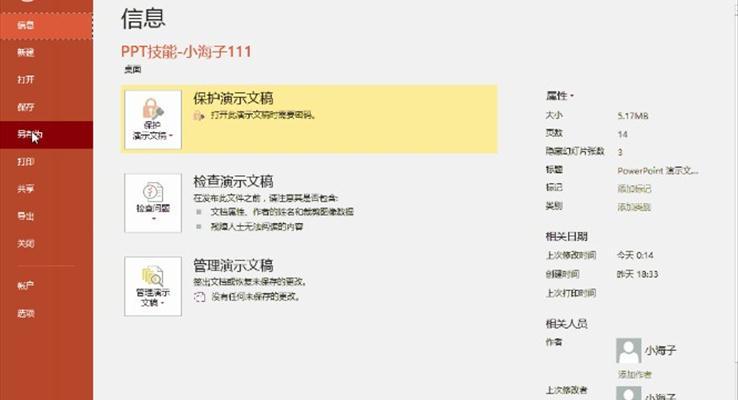
关于PPT的一些提升效率小技能
关于PPT的一些提升效率小技能PPT保存为图片(制图)PPT不仅可以做演示用,有时需要用来制作图片,如:媒体运营者经常需要将PPT转为图片。PPT保存为图片有两种形式一种为仅当前幻灯片,一种为所有幻灯片,PPT存为图片常用的格式就是PNG与JPG。下面是保存操作。动图中操作:单击文件-另存为,将保存的文件类型选择为JPEG文件交换格式,点击保存即可。查看选择窗口听到选择窗格不知道大家熟不熟悉?选择窗口其实是一张幻灯片中所有对象的后台,如果熟悉PS的小伙伴可以将选择窗口类似理解为图层。当打开选择窗格时,可以看到每一个对象之间的层次关系,即越在上面的越为顶层,并且点击对象对应的右边小眼睛还可以将该对象隐藏,从而方便调整。动图中操作:点击开始-选择-选择窗口,即可对对象的层次进行调整或者隐藏。调出选择窗口的快捷键是:Alt+F10。PPT简单抠图在PP制作中,插入图片后常常需要调整,有时插入一张背景是单一颜色的图片,但是图片背景与PPT背景不一,从而产生分裂感,此时我们需要删除图片背景,这里提供一种快速方法设置透明色。动图中操作:双击图片-设置图片格式-点击颜色下拉菜单-设置透明色,此时将光标放置于背景单击,即可轻松搞定图片背景缩短自动保存时间,防止意外PPT制作中,常常遇到PPT运行突然关闭导致文档消失,或者在制作中忘了保存的悲剧,为了避免这种悲剧的产生,我们可以将PPT文档自动保存的时间缩短。动图中操作:点击文件-选项-保存,看到保存自动恢复信息时间,设置为自己需要的时间(如:2分钟),最后点击确定。标尺和参考线得设置调出标尺和参考下是为了PPT页面布局的和谐,整齐,美观。比如利用标尺与参考线调出黄金分割线或者调整页面中心。此时就得先学会调出标尺和参考线。动图中操作:打开视图,在标尺或者参考线前面打勾。附加:参考线的添加/删除根据自己需要,参考线可以随时添加/删除。动图中操作:将鼠标放于参考线,此时鼠标变成两竖以及向两边的箭头,然后时按住Ctrl再按住鼠标左键拖动到相应位置,放开鼠标左键再放开Ctrl就得到一条新的参考线。若将鼠标放于参考线,此时鼠标变成两竖以及向两边的箭头,拖出PPT的编辑区,即可删除该参考线。设置默认设置默认,可以省去一些重复操作,从而提升制作PPT的效率,这里讲解两种默认设置,设置默认形状与设置默认文本框。设置默认形状动图中操作:选择编辑好的形状,右键-设置为默认形状,设置后只要插入形状的格式都是默认形状的。设置默认文本框动图中操作:同默认形状操作。F4神奇键-重复上一操作在制作PPT中,常遇到同一个动作要重复几次。很浪费时间,效率很低,此时需要用到F4神奇键-重复上一操作。动图中操作:图中展示无填充的圆形与三角形,我们准备先将圆形填充黄色,填充后,我们想将三角形也填充,此时只用将三角形选中,按下F4即可。快速做一张上面网格背景,普通方法重复插入直线调整出来,重复做这样的机械动作很崩溃,方法升级使用F4重复,此张图片秒出。动图中操作:已经插入一条直线,接着按住Ctrl+Shift鼠标拖动进行水平复制一条线(此处可以学会水平复制),复制结束按F4键,需要几条按几次。图中只展示了竖直方向的,水平方向也如此。最后上面展示都是office2016版本的操作,但对于2010版本及以上应该均实用,关于PPT使用建议还是使用2013版本及以上的。
- 下载

企业效率员工培训高效能人士七个习惯PPT
这是一套有关于企业效率员工培训高效学习PPT课件模板,共计使用了39张幻灯片。"态度决定成败",好习惯则决定效率,在我们的职场生活中,高效能人士的一些好习惯会促进他们的工作效率,同样的时间,他们会比一般人完成的任务要多。PPT模板内容主要向我们详细的讲解了企业员工培训的相关方法以及高效能人士七个习惯的具体讲解等等内容。
- 下载
- 含讲稿

时间管理与提升工作效率培训课件PPT
这是一套有关时间管理与提升工作效率培训的PPT模板,通过PowerPoint制作,包含48张幻灯片。良好的时间管理观念对一个人来说非常重要,不仅可以提高工作效率,同时还能让自己的生活状态更加轻松。如果一个人经常拖延的话,那可能会导致一天的事情,耽搁几天的时间才能完成,导致时间浪费。因此进行时间管理与提升工作效率的培训非常有助于我们日常的生活以及良好习惯的养成。
- 下载

提高孩子成绩的有效方法PPT课件如何提高孩子的成绩
这是一套适用于进行主题为“如何提高孩子的成绩”的PPT课件模板,主要内容包括提高孩子学习效率的方法、粗心的原因、数学学科的提升方法、如何培养良好的阅读习惯等,共计13页;所有的父母在拥有第一个孩子之前,并没有人来教父母如何做一个好父母,如何培养出一个优秀的孩子,所有的教学方法都是前期理论学习和不断经验积累的结果,本套PPT根据理论结合实际介绍了提高孩子成绩的有效方法;
- 下载
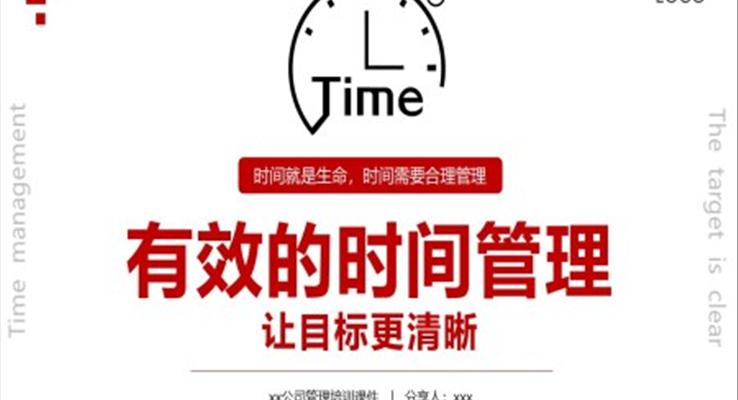
有效的时间管理PPT课件
这是一套以有效的时间管理为主题的时间管理讲座PPT模板,共计35页。时间具有宝贵、均等和不可再生的特点。一寸光阴一寸金,我们浪费的每一寸光阴,都是我们的生命。同样,时间具备均等性,没有人拥有比你更多或更少的时间在时间,在时间面前每个人都是平等的。同样,时间就是生命,失去了将不再复返。因此需要对时间进行合理的管理。
- 下载

生产效率管理培训PPT模板职场培训课件
这是一套关于生产效率管理的培训类演示文稿,使用PowerPoint制作,呈现了16张幻灯片。互联网的发展和科技的发展使得企业发展迅速,随之而来的企业间的竞争越来越激烈。在日渐激烈的企业竞争中,保持企业自身的优势至关重要。一个企业要想在市场中保持自己的优势地位,就必须确保其生产效率。学习该PPT模板有助于企业提高自身的生产效率,在残酷的市场竞争中保持自己的的优势。
- 下载

企业员工效率培训培训课件通用PPT模板
这是一套与企业员工效率培训有关的演示文稿,包含28张幻灯片。通过员工效率培训,不仅能让他们学到新的技能和方法,从而有效地提高他们的工作效率和质量,还能在培训的过程中加强员工之间的沟通与协作,从而提升整个团队的凝聚力。此外,在培训过程中,员工还能在培训实践中提升自己的各方面素质和能力,从而更好地应对工作中的各种挑战和机遇,为企业获取到更多客户的支持和信赖。
- 下载

企业生产效率管理培训PPT模板含讲稿
这是一套有关于生产效率管理培训和学习PPT课件模板,共计使用了23张幻灯片。对于一个优秀的企业来说,品质是他们最关注的事情,而除了产品的品质以外,那便是产品的生产率,只有生产率能够达到一定的量,才能够满足客户的需求,也才能够让客户放心和信任企业。此PPT模板内容主要向我们详细的讲解了企业生产效率提高的有效措施和具体内容。
- 下载
- 含讲稿










